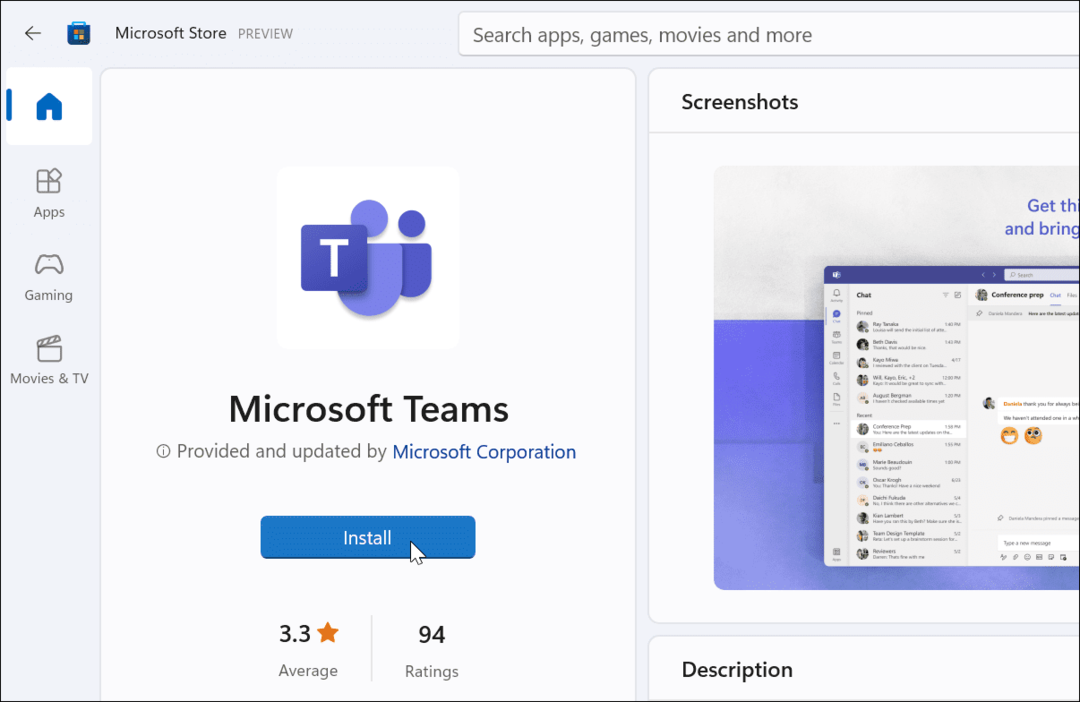كيفية إنشاء اختصار على سطح المكتب لقفل Windows 10
مايكروسوفت ويندوز 10 / / October 07, 2020
آخر تحديث في

هناك العديد من الطرق لقفل جهاز الكمبيوتر الخاص بك الذي يعمل بنظام Windows 10 ، أحدها استخدام رمز سطح المكتب. إليك كيفية صنع واحدة.
هناك عدة طرق مختلفة يمكنك من خلالها قفل جهاز الكمبيوتر الخاص بك. بما في ذلك اختصار لوحة المفاتيح Windows Key + L. ولكن هل تعلم أنه يمكنك أيضًا إنشاء اختصار على سطح المكتب للنقر عليه سيؤدي إلى قفل نظامك؟ يمكن أن يكون هذا مفيدًا عندما تتوقف لوحة المفاتيح عن العمل ويعمل الماوس أو لوحة التتبع فقط. أو ربما تفضل أن يكون لديك اختصار على سطح المكتب لقفل جهاز الكمبيوتر. مهما كان السبب ، إليك كيفية القيام بذلك.
إنشاء اختصار لقفل جهاز كمبيوتر يعمل بنظام Windows 10
للبدء في إنشاء الاختصار الخاص بك ، انقر بزر الماوس الأيمن فوق منطقة فارغة على سطح المكتب واختر جديد> اختصار.
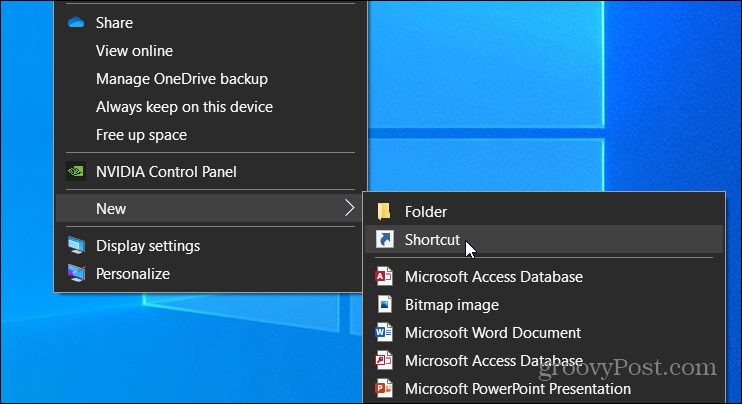
هذا يفتح نافذة الحوار "إنشاء اختصار". في حقل "اكتب موقع العنصر" أدخل ما يلي وانقر فوق الزر "التالي".
Rundll32.exe user32.dll ، LockWorkStation
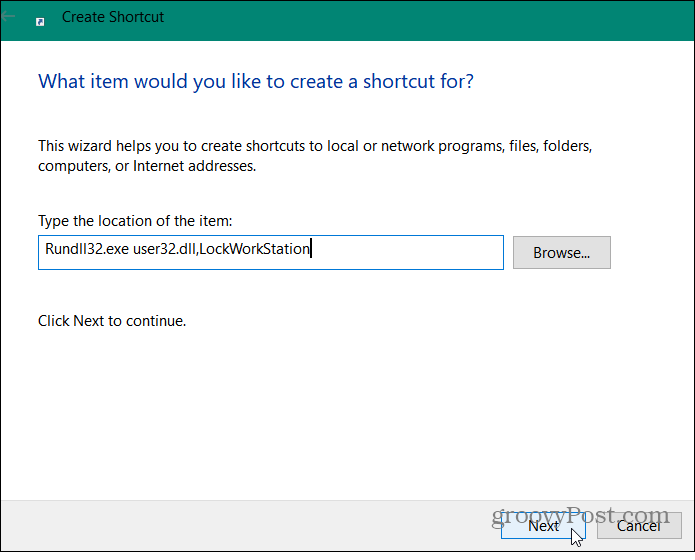
بعد ذلك ، امنح الاختصار الجديد اسمًا سيساعدك على تذكر الغرض من الاختصار. اكتب الاسم في حقل "اكتب اسمًا لهذا الاختصار". شيء مثل "قفل الكمبيوتر" وانقر فوق الزر "إنهاء".
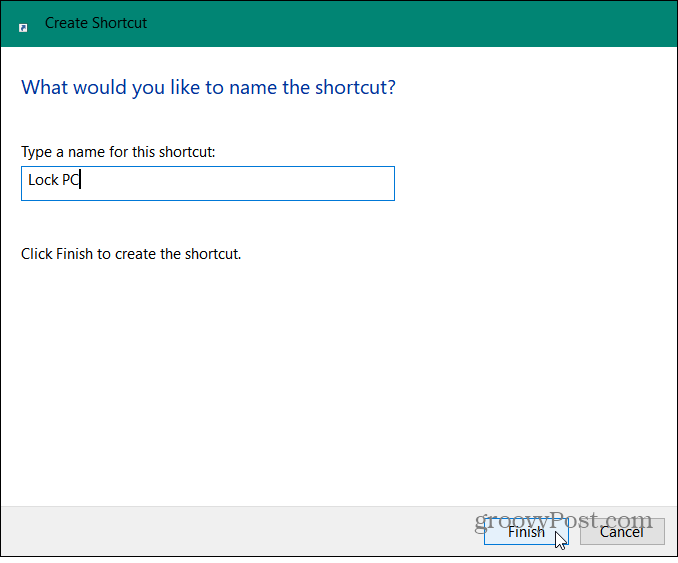
سيؤدي ذلك إلى إنشاء الاختصار على سطح المكتب الخاص بك وعند النقر فوقه سيتم قفل جهاز الكمبيوتر الخاص بك. يبدو اختصار سطح المكتب عامًا ولطيفًا ، لذا سنعطيه شيئًا آخر لرمز. انقر بزر الماوس الأيمن فوق الاختصار واختر الخصائص.
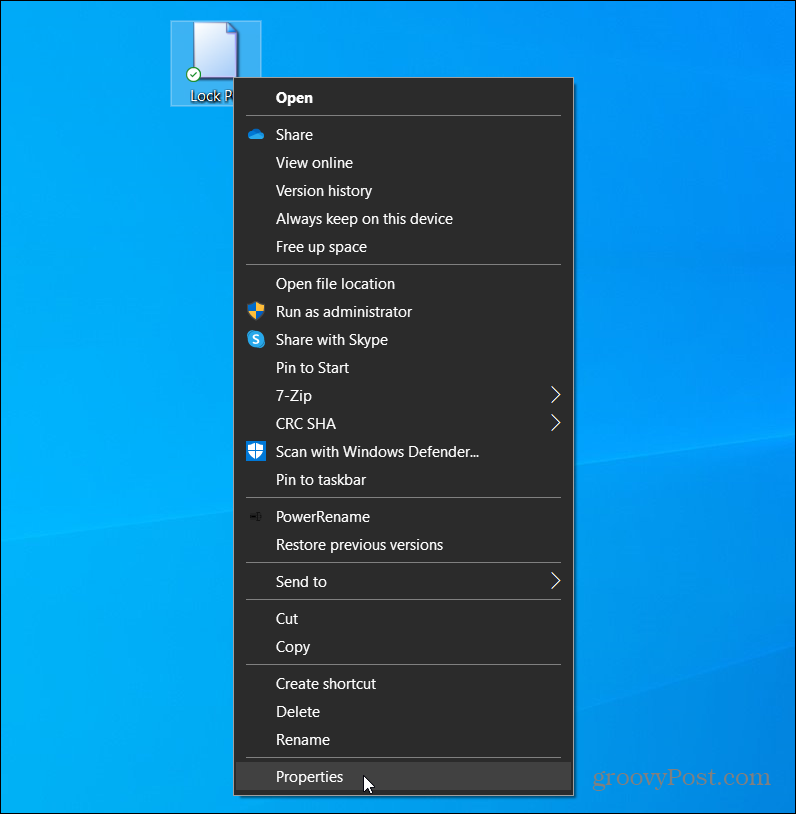
ثم ضمن علامة التبويب "اختصار" ، انقر فوق الزر "تغيير الرمز".

بعد ذلك ، استعرض موقع رمز سطح المكتب الذي تريد استخدامه. حدده وانقر فوق موافق. ثم انقر فوق "موافق" مرة أخرى للإغلاق من نافذة خصائص الاختصار.
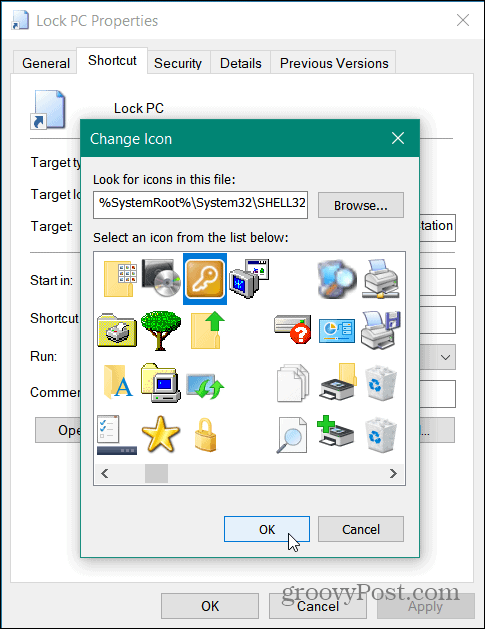
هذا كل ما في الامر. الآن لديك اختصار يعمل على سطح المكتب لقفل جهاز الكمبيوتر الخاص بك. ما عليك سوى النقر نقرًا مزدوجًا فوقه عندما تريد قفل نظامك.
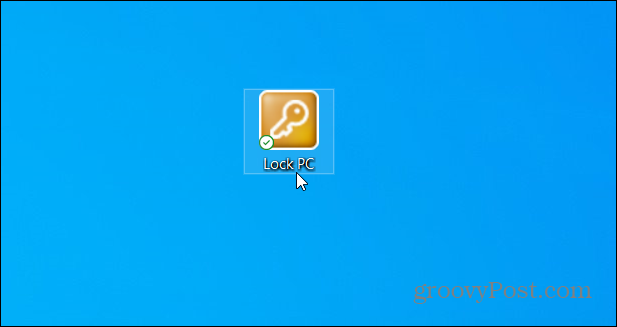
تأكد من قفل جهاز الكمبيوتر الخاص بك في أي وقت تكون بعيدًا عنه حتى لا ترى أعين المتطفلين ما أنت بصدد القيام به أو ما هو أسوأ من العبث بأي من إعداداتك.
ما هو رأس المال الشخصي؟ مراجعة 2019 بما في ذلك كيف نستخدمها لإدارة الأموال
سواء كنت تبدأ بالاستثمار أو كنت تاجرًا متمرسًا ، فإن رأس المال الشخصي لديه شيء للجميع. وإليك نظرة على ...